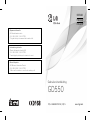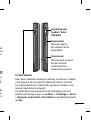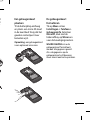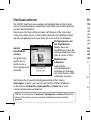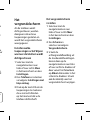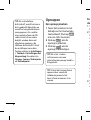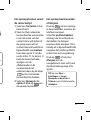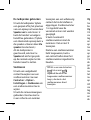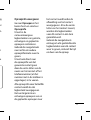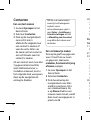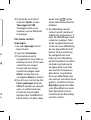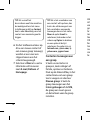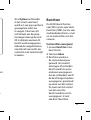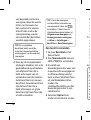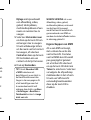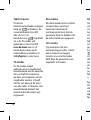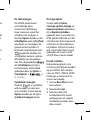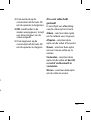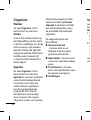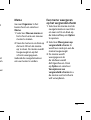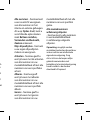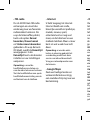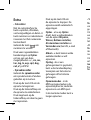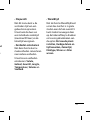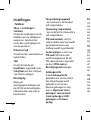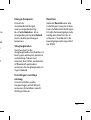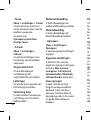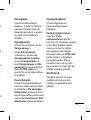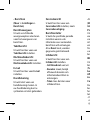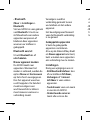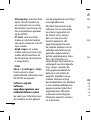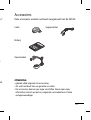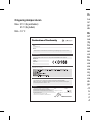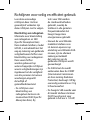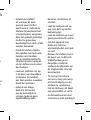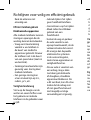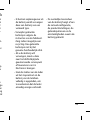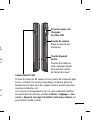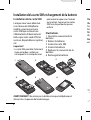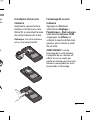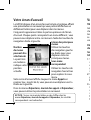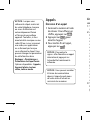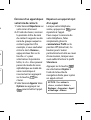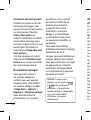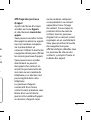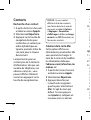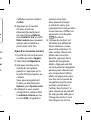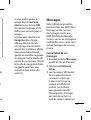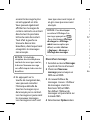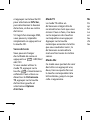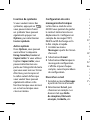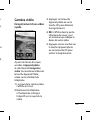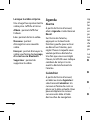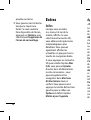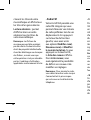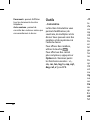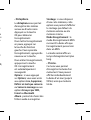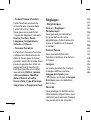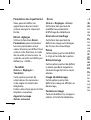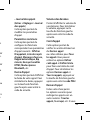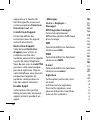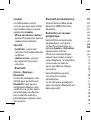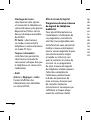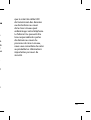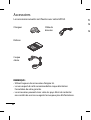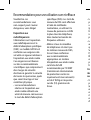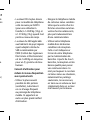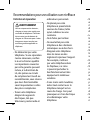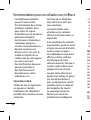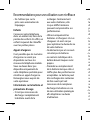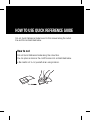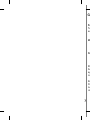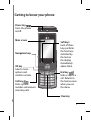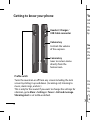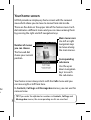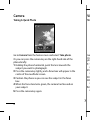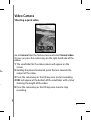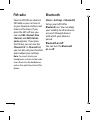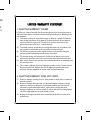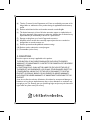LG GD550.AGRCTG Manuel utilisateur
- Catégorie
- Téléphones
- Taper
- Manuel utilisateur

Algemene informatie
<LG-klantinformatiecenter>
0900-543-5454 / 036-5377780
* Zorg dat u het juiste nummer hebt voordat u belt..
Informations générales
<Centre d’information clientèle LG>
0900-543-5454 / 036-5377780
* Avant d’appeler, vérifi ez que le numéro est correct.
General Inquiries
<LG Customer Information Center>
0900-543-5454 / 036-5377780
* Make sure the number is correct before making a call.
Gebruikershandleiding
GD550
P/N : MMBB0379413 (1.0) G
www.lg.com
NEDERLANDS
FRANÇAIS
ENGLISH
La page charge ...
La page charge ...
La page charge ...
La page charge ...
La page charge ...
La page charge ...
La page charge ...
La page charge ...
La page charge ...
La page charge ...
La page charge ...
La page charge ...
La page charge ...
La page charge ...
La page charge ...
La page charge ...
La page charge ...
La page charge ...
La page charge ...
La page charge ...
La page charge ...
La page charge ...
La page charge ...
La page charge ...
La page charge ...
La page charge ...
La page charge ...
La page charge ...
La page charge ...
La page charge ...
La page charge ...
La page charge ...
La page charge ...
La page charge ...
La page charge ...
La page charge ...
La page charge ...
La page charge ...
La page charge ...
La page charge ...
La page charge ...
La page charge ...
La page charge ...
La page charge ...
La page charge ...
La page charge ...
La page charge ...
La page charge ...
La page charge ...
La page charge ...
La page charge ...

Guide de l’utilisateur du
GD550
-
Français
Ce guide va vous aider à mieux comprendre votre nouveau
téléphone portable. Vous y trouverez des informations utiles
sur les fonctions de votre téléphone.
Le contenu de ce manuel peut présenter quelques différences
avec celui de votre téléphone selon l’opérateur et la version du
logiciel que vous utilisez.
Recyclage de votre ancien téléphone
1 Ce symbole, représentant une poubelle
sur roulettes barrée d’une croix, signifie
que le produit est couvert par la directive
européenne 2002/96/EC.
2 Les éléments électriques et électroniques
doivent être jetés séparément, dans les
vide-ordures prévus à cet effet par votre
municipalité ou être rapportés dans un
magasin de téléphonie mobile.
3 Le recyclage de votre téléphone dans
une poubelle appropriée ou dans un
magasin de téléphonie mobile aidera à
réduire les risques pour l’environnement
et votre santé.
4 Pour plus d’informations concernant
l’élimination de votre ancien appareil,
veuillez contacter votre mairie, le service
des ordures ménagères ou encore le
magasin où vous avez acheté ce produit.

2
Présentation du téléphone
Touche d’appel
Permet de
composer un
numéro de
téléphone et de
répondre aux
appels entrants.
Écran principal
Touches de
fonction
Chacune de ces
touches exécute
la fonction
indiquée par
le texte qui
s’affiche à l’écran
(juste au-dessus
d’elles).
Touches de
navigation
Touche Fin
Permet de
terminer ou
de rejeter un
appel. Permet
de retourner à
l’écran d’accueil
lorsque vous
utilisez le menu.
Touche Marche-
Arrêt
Permet
d’allumer/
éteindre le
téléphone.
Touche OK
Permet de
sélectionner des
options de menu
et de confirmer
des actions.
Touche
d’effacement
C
o
Pe
éc
bo
so
Ce
le
n
e
pa

3
es
te
an
us
à
eil
nu.
Prise du casque / du
chargeur /
du câble USB
Touche de volume
Règle le volume des
écouteurs.
Touche Appareil
photo
Permet d’accéder au
menu Appareil photo
directement à partir
de l’écran d’accueil.
Commutateur Profil
Permet d’activer ou de couper le son à partir de n’importe quel
écran, y compris l’écran de verrouillage, en faisant glisser le
bouton vers le haut ou le bas (appel entrant, écoute musicale,
sonneries d’alarme, etc).
Ceci concerne uniquement le son. Si vous souhaitez modifier
les paramètres du vibreur, accédez à Autres > Réglages > Son-
neries > Appel et message. Par défaut, l’alerte par vibreur est
paramétrée sur On (activé).

4
2
Installation de la carte SIM et chargement de la batterie
Installation de la carte SIM
Lorsque vous vous abonnez
à un réseau de téléphonie
mobile, vous recevez une
carte SIM qui contient vos
informations d’abonnement
telles que votre code PIN, les
services disponibles en option,
etc.
Important !
› La carte SIM peut être facilement
rayée ou tordue ; veillez par
conséquent à la manipuler avec
précaution lorsque vous l’insérez
ou la retirez. Conservez les cartes
SIM hors de portée des jeunes
enfants.
Illustrations
1 Ouvrez le couvercle de la
batterie
2 Retirez la batterie
3 Insérez la carte SIM
4 Insérez la batterie
5 Replacez le couvercle de la
batterie
6 Rechargez la batterie
1
56
3
4
AVERTISSEMENT :
Ne retirez pas la batterie lorsque le téléphone est
allumé. Vous risqueriez de l’endommager.
Ins
mé
So
ba
t
Mic
de
Rem
est

5
erie
rez
tes
a
Installation d’une carte
mémoire
Soulevez le couvercle de la
batterie et insérez une carte
Micro SD, en orientant la zone
de contact dorée vers le bas.
Remarque :
Une carte mémoire
est un accessoire facultatif.
Formatage de la carte
mémoire
Appuyez sur Autres et
sélectionnez Réglages >
Périphérique > État mémoire.
Sélectionnez mémoire USIM
et appuyez sur Effacer en
utilisant la touche de fonction
gauche, puis saisissez le code
de sécurité.
AVERTISSEMENT : Lors du
formatage de la carte mémoire,
l’intégralité de son contenu est
e acé. Si vous ne voulez pas
perdre les données de votre carte
mémoire, sauvegardez-les avant
de procéder au formatage.

6
Vo
ve
Gé
cla
les
se
ve
r
Dé
de
lor
tél
1 S
v
d
g
s
2 S
p
f
3 A
O
a
v
f
f
Votre écran d’accueil
Le GD550 dispose d’un écran d’accueil simple et pratique offrant
une présentation en carrousel qui vous permet d’effectuer un
défilement latéral pour vous déplacer dans les menus.
Cinq points apparaissent dans la partie supérieure de l’écran
d’accueil. Chaque point correspond à un menu différent ; vous
pouvez vous déplacer entre ces menus à l’aide des touches de
navigation droite et gauche.
Votre écran d’accueil affiche toujours le menu Appels en
premier lieu ; à partir de là, vous pouvez vous déplacer vers la
droite ou la gauche.
Dans les menus Répertoire, Journal des appels et Répondeur ,
vous pouvez utiliser la présentation en carrousel.
Icônes des principaux
menus
Utilisez les touches
de navigation gauche
ou droite pour vous
déplacer entre les
principaux menus.
Sous-menu
correspondant
Utilisez les touches de
navigation haut et bas
pour explorer le sous-
menu.
Nombre
de menus
pouvant être
sélectionnés
Le point mis
en évidence
indique votre
position
actuelle.
ASTUCE : Si vous saisissez des lettres ou des chiffres dans les
menus Répertoire, Journal des appels et Répondeur, les résultats
correspondants sont recherchés.

7
Votre écran de
verrouillage
Généralement, lorsque le
clapet coulissant est fermé,
les applications actives
se ferment et l’écran de
verrouillage apparaît.
Définition des applications
devant rester actives
lorsque le clapet du
téléphone est fermé
1 Sélectionnez Extras sur
votre écran d’accueil à l’aide
de la touche de navigation
gauche ou droite, puis
sélectionnez Réglages.
2
Sélectionnez Périphérique,
puis Paramètres du clapet
fermé.
3
Appuyez sur la touche
OK pour marquer les
applications auxquelles
vous ne voulez pas mettre
fin lorsque le clapet est
fermé.
Configuration des
paramètres de votre écran
de verrouillage
1 Sélectionnez Extras sur
votre écran d’accueil à l’aide
de la touche de navigation
gauche ou droite, puis
sélectionnez Réglages.
2
Sélectionnez Écran, puis
Écran de verrouillage.
3
Vous pouvez choisir l’image
de fond d’écran dans les
images par défaut, en
appuyant sur les touches
de navigation gauche ou
droite, ou dans l’album
photo, en appuyant
sur Album dans l’angle
inférieur gauche de l’écran.
Vous avez également la
possibilité de changer le
style de l’horloge pour votre
écran de verrouillage.
nt
s
e
r ,
x
s

8
Ém
vo
1 S
v
2 À
l
d
n
c
e
é
a
t
s
l
p
a
s
i
s
c
3 S
O
ASTUCE : Lorsque vous
refermez le clapet coulissant
de votre téléphone, le menu
en cours d’utilisation est
automatiquement fermé
et l’écran de verrouillage
apparaît. Toutefois, si vous
écoutez de la musique ou une
radio FM ou si vous visionnez
une vidéo, ces applications
ne se ferment pas lorsque
vous refermez le clapet. Vous
pouvez changer les paramètres
de cette fonction dans
Réglages > Périphérique >
Paramètres du clapet fermé.
Options disponibles : Appeler,
Appareil photo, Lecteur
vidéo, Lecteur audio.
Appels
Émission d’un appel
1 Saisissez le numéro à l’aide
du clavier. Pour effacer un
chiffre, appuyez sur
.
2 Appuyez sur pour
émettre l’appel.
3
Pour mettre fin à l’appel,
appuyez sur
.
ASTUCE : Pour entrer le
signe + afin d’émettre un appel
international, appuyez sur
la touche 0 et maintenez-la
enfoncée.
ASTUCE : Vous pouvez accéder
à l’écran de numérotation
depuis n’importe quel menu
de votre écran d’accueil en
saisissant des numéros.

9
Émission d’un appel depuis
votre liste de contacts
1 Sélectionnez Répertoire sur
votre écran d’accueil.
2
À l’aide du clavier, saisissez
la première lettre du nom
du contact à appeler ou du
nom du groupe auquel ce
contact appartient.Par
exemple, si vous souhaitez
écrire le mot « Bureau »,
appuyez deux fois sur la
touche « 2 » pour
sélectionner la première
lettre, le « b ». Vous pouvez
passer du mode de saisie
alphabétique au mode de
saisie numérique et
inversement en appuyant
sur la touche
du
clavier.
3 Sélectionnez Appeler dans
Options ou appuyez sur
pour émettre l’appel.
Réponse à un appel et rejet
d’un appel
Lorsque votre téléphone
sonne, appuyez sur
pour
répondre à l’appel.
Pour couper la sonnerie de
votre téléphone, faites
simplement glisser le
commutateur Profil sur la
position Off (désactivé). Ce
bouton peut s’avérer
particulièrement utile au cours
d’une réunion, lorsque vous
avez oublié d’activer le profil
Silencieux.
Appuyez sur la touche
ou sélectionnez Rejeter à
l’aide de la touche de
navigation droite pour rejeter
un appel entrant.
ASTUCE : Pour activer le
vibreur, accédez à Extras >
Réglages > Sonneries > Appel
et message > Vibreur.
e
el
er

10
Aff
d’a
À p
acc
et s
ap
Vo
de
s
reç
via
car
nav
les
Vo
dir
de
s
ent
son
télé
pas
télé
Les
con
con
for
jou
en
Utilisation du haut-parleur
Pendant un appel ou lors de
l’émission d’un appel, vous
pouvez activer le haut-parleur
en sélectionnant l’option
Activer haut-parleur
et
utiliser le téléphone en mode
mains-libres. (Lorsque vous
recevez un appel entrant, vous
pouvez faire de même en
sélectionnant Répondre avec
haut-parleur.)
Si le haut-parleur est activé,
sélectionnez
Désactiver haut-
parleur
pour revenir au mode
de conversation normal.
Numérotation abrégée
Vous pouvez associer à
un numéro abrégé un
contact que vous appelez
régulièrement. Pour définir
un numéro abrégé, accédez
à Répertoire > Options >
Réglages > Numéros abrégés.
Vous pouvez utiliser la
présentation en carrousel,
qui offre un écran spécial
permettant d’affecter un
numéro à tout contact
enregistré dans votre
téléphone. Le numéro
abrégé 1 est préattribué
à votre boîte vocale. Vous
ne pouvez pas modifier ce
paramètre.
Vous avez la possibilité
d’attribuer 8 numéros abrégés
numérotés de 2 à 9.
Lorsque vous avez attribué un
numéro abrégé à un contact,
vous pouvez émettre un appel
en appuyant sur la touche
numérique correspondante
et en maintenant la pression
pendant un instant.
ASTUCE : Lorsque vous
appuyez sur les touches
à
et les maintenez
enfoncées, si la touche de
numéro abrégé est disponible,
vous avez la possibilité
d’attribuer un numéro
directement.

11
Affichage des journaux
d’appel
À partir de l’écran d’accueil,
accédez au menu Appels
et sélectionnez Journal des
appels.
Vous pouvez consulter la liste
des appels en absence, appels
reçus et numéros composés
via la présentation en
carrousel. Utilisez la touche de
navigation droite pour afficher
les anciens journaux d’appels.
Vous pouvez aussi accéder
directement au journal
des appels d’un contact en
entrant la première lettre de
son nom ou son numéro de
téléphone, si ce dernier n’est
pas enregistré dans votre
téléphone.
Les journaux d’appels
consécutifs d’un même
contact seront présentés sous
forme d’un seul et même
journal et le nombre d’appels
en absence, d’appels reçus
ou de numéros composés
correspondant à ce contact
apparaîtront sous l’image
du contact. Si vous tapez la
première lettre du nom du
contact, tous les journaux
d’appels de ce contact seront
regroupés en un seul élément.
Vous pouvez utiliser la touche
de navigation bas pour
afficher de façon détaillée tous
les journaux de chacun des
contacts, y compris l’heure et
la durée des appels.
és
un
t,
pel
n
,

12
s
d
4 A
O
d
o
p
M
a
p
Ajo
1 À
a
2 S
3 A
t
g
t
c
V
l
O
4 I
e
l
l
Contacts
Recherche d’un contact
1 À partir de l’écran d’accueil,
accédez au menu Appels.
2 Sélectionnez Répertoire.
3 Appuyez sur la touche de
navigation droite pour
rechercher un contact par
ordre alphabétique ou
tapez la première lettre de
son nom pour le trouver
directement.
Lorsqu’il existe pour un
contact plus de 3 éléments
d’information, tels que son
numéro de téléphone, son
adresse e-mail, etc., vous
pouvez afficher l’élément
suivant en appuyant sur la
touche de navigation bas.
ASTUCE : Si vous voulez
afficher la liste des contacts
sous forme de liste et non de
carrousel, accédez à Options
> Réglages > Paramètres
d’a chage et dé nissez Image
contacts sur Off (Désactivé) sur
l’écran des contacts.
Création de la carte Moi
Cette option affiche vos
informations personnelles. Elle
vous permet de changer le
nom de la carte et de modifier
les informations telles que
l’adresse e-mail, la fonction, les
mémos, etc.
1 À partir de l’écran d’accueil,
accédez au menu Appels.
2 Sélectionnez Répertoire.
3 Appuyez deux fois sur
la touche de navigation
gauche pour sélectionnez
Moi. Il s’agit du nom par
défaut. Si vous appuyez
sur Ajouter et indiquez un
nouveau nom, ce dernier

13
s’affichera en lieu et place
de Moi.
4 Appuyez sur la touche
OK pour entrer les
données Manuellement
ou sélectionnez Options,
puis Contacts Sim, et enfin
Mon numéro pour pouvoir
ajouter votre numéro à
partir de la carte Sim.
Ajout d’un nouveau contact
1 À partir de l’écran d’accueil,
accédez au menu Appels.
2 Sélectionnez Répertoire.
3 Appuyez une fois sur la
touche de navigation
gauche et appuyez sur la
touche OK pour ajouter un
contact.
Vous pouvez également
le faire en sélectionnant
Options, puis Ajouter nom.
4 Indiquez si vous voulez
enregistrer le contact dans
la mémoire interne ou sur
la carte SIM, et ajoutez le
prénom et le nom.
Vous pouvez changer
le mode de saisie (par
exemple lettres majuscules/
minuscules ou chiffres) en
appuyant sur le bouton
du clavier.
5 L’image du contact est
attribuée par défaut de
façon aléatoire et vous
pouvez la remplacer. Si
vous voulez choisir une
photo dans une liste
donnée, appuyez sur la
touche de navigation
droite. Appuyez une fois
sur la touche de navigation
gauche pour sélectionner
une image dans l’album
photo et appuyez encore
une fois sur la touche de
navigation gauche pour
prendre une photo et
l’utiliser directement. Si
vous choisissez une photo
de trop grande taille pour
l’image du contact, vous
êtes dirigé vers l’écran
e
ur
Elle
er
es
il,
n

14
si v
gro
int
de
dé
f
gro
Lor
En
in
fé
un
aj
o
Vo
aj
o
en
à
p
la t
ou
re
c
con
Rogner, qui vous permet
de rogner la photo à votre
convenance et de la définir
comme image de contact.
ASTUCE : Lorsque vous prenez
une photo à partir de l’écran
d’accueil et que vous définissez
la taille de l’image sur Extras
dans le menu Réglages, vous
obtenez la taille maximale
pour cette photo de contact.
6 Enregistrez le numéro de
téléphone.
Les points affichés en haut
de l’écran s’ajouteront un à
un au fur et à mesure que
vous entrez un nouveau
contact ou un nouveau
groupe.
7 Sélectionnez +Autres si
vous devez enregistrer
des informations
supplémentaires, par
exemple adresse e-mail,
sonnerie ou page d’accueil,
etc.
ASTUCE : Lorsque vous voulez
enregistrer l’adresse e-mail
d’un contact, vous pouvez
insérer automatiquement la
fin de l’adresse ; pour ce faire,
sélectionnez E-mail dans le
menu Extras, appuyez sur
Options dans l’angle inférieur
gauche de l’écran et choisissez
l’option voulue dans la liste.
Options disponibles : @
hotmail.com, @msn.com, @
yahoo.com, @gmail.com.
Ajout d’un contact à un
groupe
Vous pouvez enregistrer
et gérer vos contacts par
groupes, tels que collègues de
travail ou famille.
Pour ajouter un groupe,
accédez à l’option
correspondante en appuyant
sur la touche de fonction
gauche dans le menu des
contacts et sélectionnez
Nouveau groupe. Cette
option vous permet d’indiquer

15
si vous voulez ajouter le
groupe dans la mémoire
interne ou sur la carte SIM,
de nommer le groupe et de
définir une sonnerie pour ce
groupe.
Lorsque vous sélectionnez
Enregistrer dans l’angle
inférieur droit de l’écran,
un message vous invitant à
ajouter des membres s’affiche.
Vous pouvez directement
ajouter un membre au groupe
en appuyant sur la touche OK
à partir de ce message. Utilisez
la touche de navigation droite
ou gauche pour faire une
recherche dans la liste des
contacts.
Messages
Votre GD550 comprend les
fonctions liées aux SMS (Short
Message Service, Service
de messages courts), aux
MMS (Multimedia Message
Service, Service de messagerie
multimédia), aux e-mails, ainsi
qu’aux messages des services
réseau.
Consultation de vos
messages
1 Accédez au menu Messages
à partir de l’écran d’accueil.
2 Sélectionnez Boîte aux
lettres.
3 Les messages s’afficheront
dans la présentation en
carrousel. Le message
le plus récent (reçu ou
envoyé) est affiché en
premier. Sur la droite,
vous pouvez consulter
l’historique des messages
par nom de contact. Le
nom du contact auquel est
z
z
de
nt
uer

16
l
l
a
v
S
n
5 S
à
d
s
p
c
c
C
s
s
l
6
A
associé le message le plus
récent apparaît en tête.
Vous pouvez également
afficher les messages de
certains contacts en entrant
directement la première
lettre du nom de contact.
Tout à fait à gauche se
trouve le dossier des
brouillons, dans lequel sont
enregistrés les messages
non envoyés.
ASTUCE : Si la boîte de
réception de votre téléphone
contient des messages non lus,
le dossier Nouveau message
sera affiché après le dossier des
brouillons.
4 En appuyant sur la
touche de navigation bas,
vous pouvez consulter
l’historique détaillé de
tous les messages reçus
de/envoyés par ce contact.
Les messages en jaune sont
les nouveaux messages.
Les messages en vert sont
ceux que vous avez reçus et
en gris ceux que vous avez
envoyés.
ASTUCE : Pour développer
ou réduire l’affichage d’un
message; appuyez sur
. Pour sélectionner Affichage
développé ou Affichage
réduit comme option par
défaut, accédez à Extras
> Réglages > Messages >
A chage des messages.
Envoi d’un message
1 Accédez au menu Messages
à partir de l’écran d’accueil.
2 Choisissez Nouveau
message pour envoyer un
SMS ou un MMS.
3 Un nouvel Éditeur de
messages s’ouvre. L’Éditeur
de messages réunit les
fonctions SMS et MMS.
Par défaut, l’Éditeur de
messages est paramétré sur
le mode SMS.
4 Sélectionnez Options dans

17
l’angle inférieur gauche de
l’écran, puis Insérer pour
ajouter une image, une
vidéo, du son, des modèles
SMS, des modèles MMS, un
nom et un numéro, etc.
5 Sélectionnez Envoyer
à pour ajouter des
destinataires en appuyant
sur la touche OK. Vous
pouvez saisir des lettres
comprises dans le nom du
contact ou sélectionner
Contacts en appuyant
sur la touche OK pour
sélectionner un nom dans la
liste.
6 Appuyez sur Envoyer.
ASTUCE : Vous pouvez
sélectionner votre type de
message (Plusieurs SMS ou
MMS), lorsque le message que
vous saisissez dans le champ
prévu à cet effet dépasse
1 page. Si vous souhaitez
modifier le type de message à
envoyer, appuyez sur Autres >
Réglages > Messages > SMS
et choisissez Envoi des SMS
longs.
AVERTISSEMENT : Si vous
ajoutez une
image, une vidéo,
du son ou des modèles
MMS à un message, le mode
basculera automatiquement
en mode MMS et vous serez
facturé en conséquence.
Fonctionnalités des MMS
Lorsque vous recevez un MMS,
seule la première diapositive
du MMS s’affiche. L’état de
ce MMS ne sera pas modifié.
Pour qu’il s’affiche comme
« lu », sélectionnez ce message
et
z
ges
il.
n
ur
ur
s

18
Mo
Po
ap
la
t
Lor
en
to
u
chi
tou
et appuyez sur la touche OK
pour sélectionner Afficher,
puis sélectionnez le bouton
de lecture, en bas au centre
de l’écran.
S’il s’agit d’un message SMS,
vous pouvez y répondre
simplement en appuyant sur
la touche OK.
Saisie de texte
Vous pouvez changer
de méthode de saisie en
appuyant sur
: ABC/Abc/
abc/123.
Si vous voulez utiliser le
mode T9, appuyez sur la
touche
et maintenez-la
enfoncée. Pour activer ou
désactiver le Dictionnaire
T9, appuyez sur la touche
de fonction gauche et
sélectionnez Options
d’écriture.
Mode T9
Le mode T9 utilise un
dictionnaire intégré afin de
reconnaître les mots que vous
écrivez. Pour ce faire, il se base
sur la séquence des touches
sur lesquelles vous appuyez.
Appuyez sur la touche
numérique associée à la lettre
que vous souhaitez saisir ; le
dictionnaire reconnaîtra le
mot une fois toutes les lettres
saisies.
Mode Abc
Ce mode vous permet de saisir
des lettres en appuyant une,
deux, trois ou quatre fois sur
la touche correspondant à la
lettre désirée, jusqu’à ce que
celle-ci apparaisse.

19
Mode 123 (chiffres)
Pour entrer un chiffre,
appuyez une seule fois sur
la touche correspondante.
Lorsque vous vous trouvez
en mode lettres, vous pouvez
tout de même saisir des
chiffres en maintenant la
touche souhaitée enfoncée.
Modification de la langue
Le GD550 prend en charge un
certain nombre de langues.
Vous disposez de deux
méthodes pour changer
la langue d’écriture à
partir de l’écran d’écriture.
Vous pouvez appuyer sur
Options, accéder à Options
d’écriture, sélectionner
Langue d’écriture, puis définir
la langue de votre choix.
Vous pouvez aussi appuyer
simplement sur la touche
et la maintenir enfoncée.
Les options d’écriture peuvent
varier selon la langue que
vous choisissez. Par exemple,
lorsque vous sélectionnez
comme langue
d’écriture, vous pouvez utiliser
le clavier coréen en appuyant
sur Options > Options
d’écriture > .
us
ase
s
.
re
e
es
isir
,
r
a
e
La page charge ...
La page charge ...
La page charge ...
La page charge ...
La page charge ...
La page charge ...
La page charge ...
La page charge ...
La page charge ...
La page charge ...
La page charge ...
La page charge ...
La page charge ...
La page charge ...
La page charge ...
La page charge ...
La page charge ...
La page charge ...
La page charge ...
La page charge ...
La page charge ...
La page charge ...
La page charge ...
La page charge ...
La page charge ...
La page charge ...
La page charge ...
La page charge ...
La page charge ...
La page charge ...
La page charge ...
La page charge ...
La page charge ...
La page charge ...
La page charge ...
La page charge ...
La page charge ...
La page charge ...
La page charge ...
La page charge ...
La page charge ...
La page charge ...
La page charge ...
-
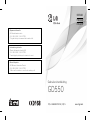 1
1
-
 2
2
-
 3
3
-
 4
4
-
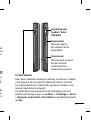 5
5
-
 6
6
-
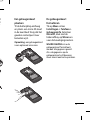 7
7
-
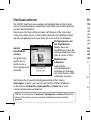 8
8
-
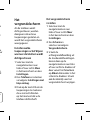 9
9
-
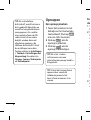 10
10
-
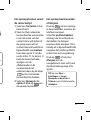 11
11
-
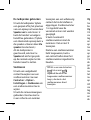 12
12
-
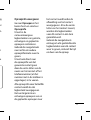 13
13
-
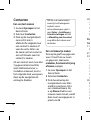 14
14
-
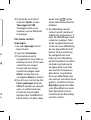 15
15
-
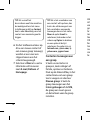 16
16
-
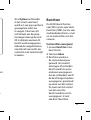 17
17
-
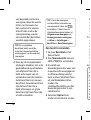 18
18
-
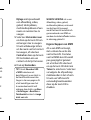 19
19
-
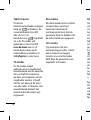 20
20
-
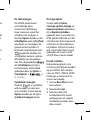 21
21
-
 22
22
-
 23
23
-
 24
24
-
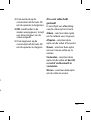 25
25
-
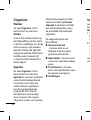 26
26
-
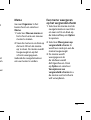 27
27
-
 28
28
-
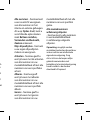 29
29
-
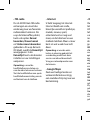 30
30
-
 31
31
-
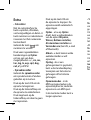 32
32
-
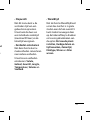 33
33
-
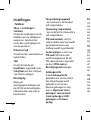 34
34
-
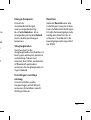 35
35
-
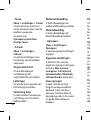 36
36
-
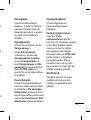 37
37
-
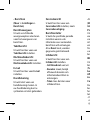 38
38
-
 39
39
-
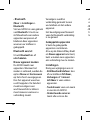 40
40
-
 41
41
-
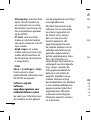 42
42
-
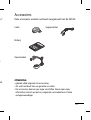 43
43
-
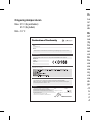 44
44
-
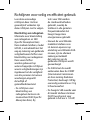 45
45
-
 46
46
-
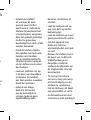 47
47
-
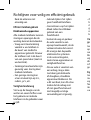 48
48
-
 49
49
-
 50
50
-
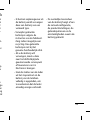 51
51
-
 52
52
-
 53
53
-
 54
54
-
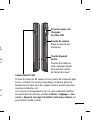 55
55
-
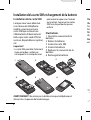 56
56
-
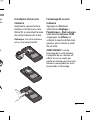 57
57
-
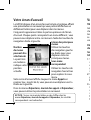 58
58
-
 59
59
-
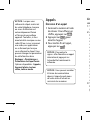 60
60
-
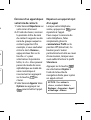 61
61
-
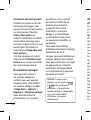 62
62
-
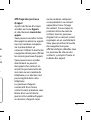 63
63
-
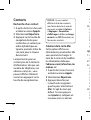 64
64
-
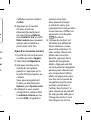 65
65
-
 66
66
-
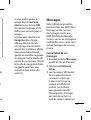 67
67
-
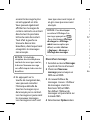 68
68
-
 69
69
-
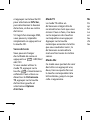 70
70
-
 71
71
-
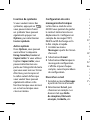 72
72
-
 73
73
-
 74
74
-
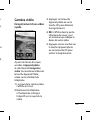 75
75
-
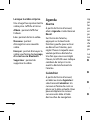 76
76
-
 77
77
-
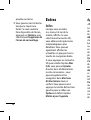 78
78
-
 79
79
-
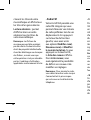 80
80
-
 81
81
-
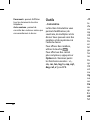 82
82
-
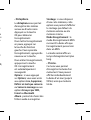 83
83
-
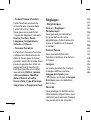 84
84
-
 85
85
-
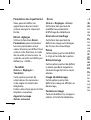 86
86
-
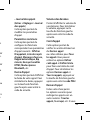 87
87
-
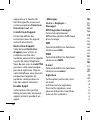 88
88
-
 89
89
-
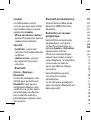 90
90
-
 91
91
-
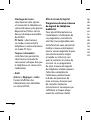 92
92
-
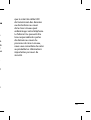 93
93
-
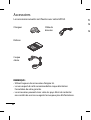 94
94
-
 95
95
-
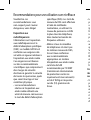 96
96
-
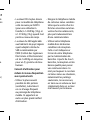 97
97
-
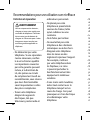 98
98
-
 99
99
-
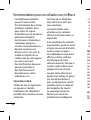 100
100
-
 101
101
-
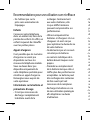 102
102
-
 103
103
-
 104
104
-
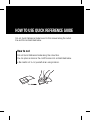 105
105
-
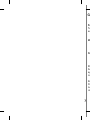 106
106
-
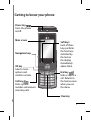 107
107
-
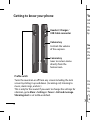 108
108
-
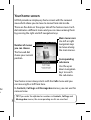 109
109
-
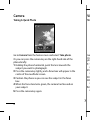 110
110
-
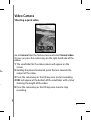 111
111
-
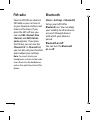 112
112
-
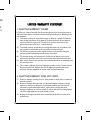 113
113
-
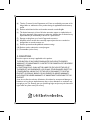 114
114
LG GD550.AGRCTG Manuel utilisateur
- Catégorie
- Téléphones
- Taper
- Manuel utilisateur
dans d''autres langues
- Nederlands: LG GD550.AGRCTG Handleiding
Documents connexes
-
LG LG-B200 E Manuel utilisateur
-
LG LGS310.ANLDSV Manuel utilisateur
-
LG LGA200.AORRTL Manuel utilisateur
-
LG GW300.ANRJRD Manuel utilisateur
-
LG GT350I.AVNMPP Manuel utilisateur
-
LG GT350.ATIMPP Manuel utilisateur
-
LG KM900.ACSMSV Manuel utilisateur
-
LG KM570.AESPBK Manuel utilisateur
-
LG GC900.ACZEBK Manuel utilisateur
-
LG GX500.AINDBK Manuel utilisateur